Auf Cloud Storage-Buckets und -Dateien in JupyterLab zugreifen
Auf dieser Seite wird gezeigt, wie Sie einen Cloud Storage-Bucket auf der JupyterLab-Oberfläche Ihrer Vertex AI Workbench-Instanz bereitstellen, damit Sie in Cloud Storage gespeicherte Dateien durchsuchen können. Sie können auch Dateien öffnen und bearbeiten, die mit JupyterLab kompatibel sind, z. B. Textdateien und Notebook-Dateien (IPYNB).
Übersicht
Vertex AI Workbench-Instanzen umfassen eine Cloud Storage-Einbindung, mit der Sie einen Cloud Storage-Bucket bereitstellen können. Sie können also den Inhalt des Buckets über die JupyterLab-Oberfläche durchsuchen und mit kompatiblen Dateien arbeiten.
Sie können auf alle Cloud Storage-Buckets und -Dateien zugreifen, auf die Ihre Instanz innerhalb des Projekts Ihrer Vertex AI Workbench-Instanz Zugriff hat.
Hinweise
- Sign in to your Google Cloud account. If you're new to Google Cloud, create an account to evaluate how our products perform in real-world scenarios. New customers also get $300 in free credits to run, test, and deploy workloads.
-
In the Google Cloud console, on the project selector page, select or create a Google Cloud project.
-
Make sure that billing is enabled for your Google Cloud project.
-
Enable the Notebooks API.
-
In the Google Cloud console, on the project selector page, select or create a Google Cloud project.
-
Make sure that billing is enabled for your Google Cloud project.
-
Enable the Notebooks API.
Erforderliche Rollen
Damit Ihr Nutzerkonto die erforderlichen Berechtigungen zum Bereitstellen eines Cloud Storage-Buckets auf einer Vertex AI Workbench-Instanz hat, bitten Sie Ihren Administrator, Ihrem Nutzerkonto die folgenden IAM-Rollen für das Projekt zuzuweisen:
-
Notebooks-Ausführer (
roles/notebooks.runner) -
Storage Object User (
roles/storage.objectUser)
Weitere Informationen zum Zuweisen von Rollen finden Sie unter Zugriff auf Projekte, Ordner und Organisationen verwalten.
Ihr Administrator kann Ihrem Nutzerkonto möglicherweise auch die erforderlichen Berechtigungen über benutzerdefinierte Rollen oder andere vordefinierte Rollen erteilen.
Erforderliche Berechtigung zum Aktivieren des Freigabespeichers
Wenn Sie das Bereitstellen freigegebenen Speichers in Ihrer Vertex AI Workbench-Instanz aktivieren möchten, bitten Sie Ihren Administrator, dem Dienstkonto Ihrer Vertex AI Workbench-Instanz die Berechtigung storage.buckets.list für das Projekt zu erteilen.
Die Berechtigung storage.buckets.list ist erforderlich, damit die Schaltfläche Freigegebenen Speicher bereitstellen in der JupyterLab-Oberfläche Ihrer Vertex AI Workbench-Instanz angezeigt wird.
Bucket und Vertex AI Workbench-Instanz erstellen
Sie benötigen Zugriff auf mindestens einen Cloud Storage-Bucket im selben Projekt wie Ihre Vertex AI Workbench-Instanz.
Informationen zum Erstellen eines Cloud Storage-Buckets finden Sie unter Buckets erstellen.
Falls noch nicht geschehen, erstellen Sie eine Vertex AI Workbench-Instanz im selben Projekt wie der Cloud Storage-Bucket.
JupyterLab öffnen
Rufen Sie in der Google Cloud Console die Seite Instanzen auf.
Klicken Sie neben dem Namen der Vertex AI Workbench-Instanz auf JupyterLab öffnen.
Ihre Vertex AI Workbench-Instanz öffnet JupyterLab.
Cloud Storage-Bucket bereitstellen
So stellen Sie einen Cloud Storage-Bucket bereit und greifen darauf zu:
Achten Sie darauf, dass in JupyterLab der Tab Dateibrowser ausgewählt ist.
Klicken Sie in der linken Seitenleiste auf die Schaltfläche Freigegebenen Speicher bereitstellen. Wenn Sie die Schaltfläche nicht sehen, ziehen Sie die rechte Seite der Seitenleiste, um sie zu maximieren, bis die Schaltfläche angezeigt wird.
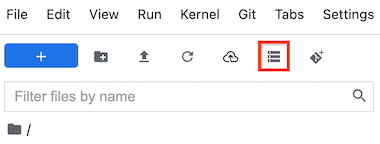
Geben Sie im Feld Bucket-Name den Namen des Cloud Storage-Buckets ein, das Sie bereitstellen möchten.
Klicken Sie auf Mount.
Ihr Cloud Storage-Bucket wird in der linken Seitenleiste auf dem Tab Dateibrowser als Ordner angezeigt. Doppelklicken Sie auf den Ordner, um ihn zu öffnen und den Inhalt zu durchsuchen.
Fehlerbehebung
Informationen zur Diagnose und Behebung von Problemen beim Bereitstellen eines Cloud Storage-Buckets auf Ihrer Instanz finden Sie unter Fehlerbehebung bei Vertex AI Workbench.
